Kopiererverwaltung – TA Triumph-Adler DC 2023 Benutzerhandbuch
Seite 55
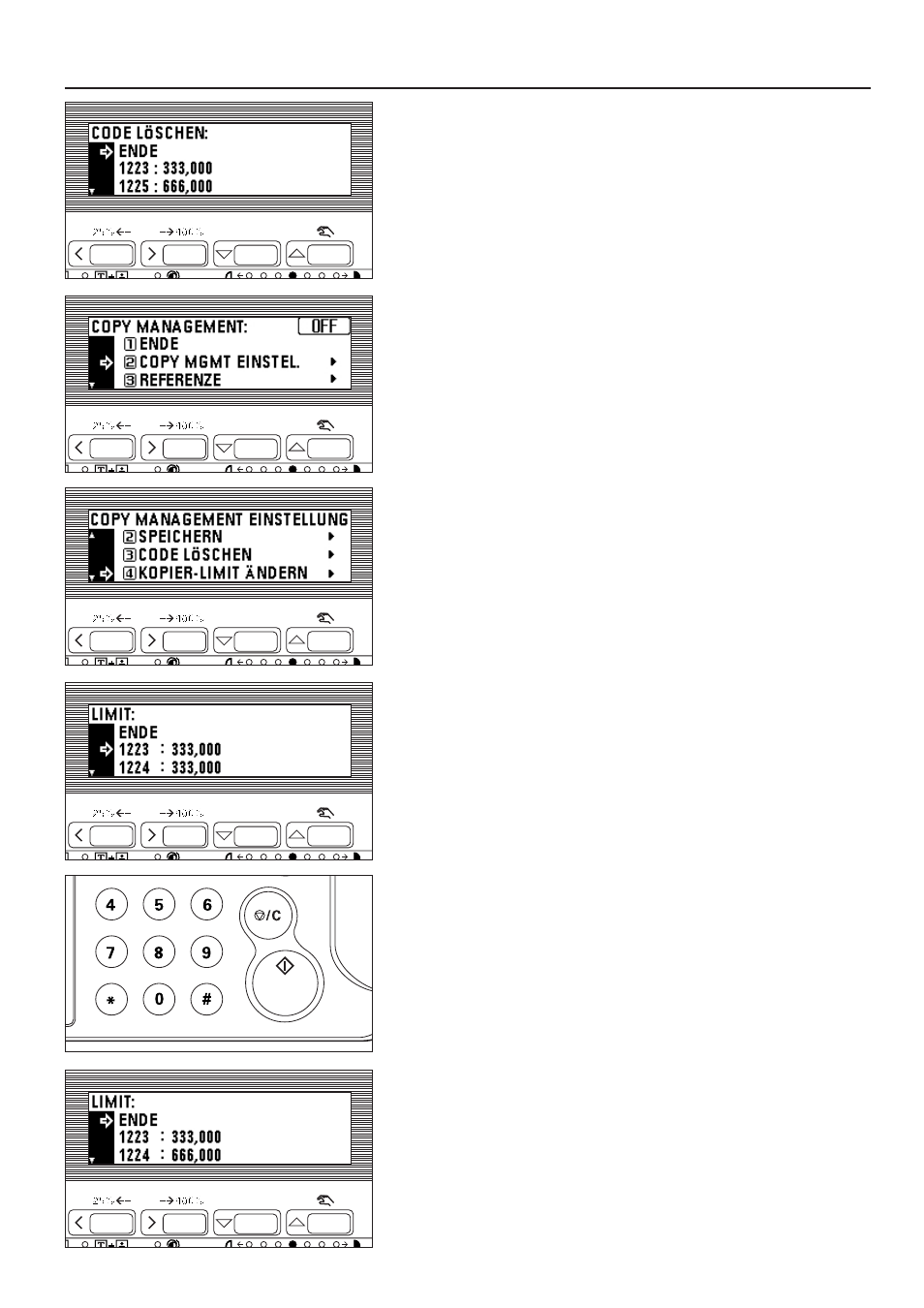
9. Vergewissern Sie sich, daß "ENDE" gewählt wurde, und betätigen Sie die
Eingabetaste. Im Meldungsdisplay erscheint wieder die Anzeige in Schritt 4.
10. Betätigen Sie die Cursor-Aufwärtstaste, um "ENDE" zu wählen, und betätigen
Sie die Eingabetaste. Im Meldungsdisplay erscheint wieder die Anzeige in
Schritt 2.
11. Betätigen Sie die Cursor-Aufwärtstaste, um "ENDE" zu wählen, und betätigen
Sie die Eingabetaste. Im Meldungsdisplay erscheint wieder die Anzeige
"KOPIERBEREIT.".
●
Begrenzungen ändern
1. Rufen Sie den Wahlbildschirm für den Kopierverwaltungsmodus ab. (Siehe Seite 49.)
2. Betätigen Sie die Cursor-Abwärtstaste, um "COPY MGMT EINSTEL." zu wählen.
3. Betätigen Sie die Eingabetaste.
4. Betätigen Sie die Cursor-Abwärtstaste, um "KOPIER-LIMIT ÄNDERN" zu
wählen.
5. Betätigen Sie die Eingabetaste.
6. Betätigen Sie die Cursor-Abwärtstaste oder -Aufwärtstaste, um den ID-Code zu
wählen, dessen Begrenzung geändert werden soll.
7. Betätigen Sie die Eingabetaste.
8. Geben Sie die neue Grenze mit den Zifferntasten ein.
Die Begrenzungen werden in Einheiten von 1.000 bis maximal 999.000
eingestellt.
* Durch die Eingabe von "0" ist unbegrenztes Kopieren möglich.
9. Betätigen Sie die Eingabetaste.
Im Display erscheint wieder die Anzeige in Schritt 6.
* Zum Ändern der Kopierbegrenzung für andere Abteilungen wiederholen Sie die
Schritte 6 bis 9.
10. Vergewissern Sie sich, daß "ENDE" gewählt wurde, und betätigen Sie die
Eingabetaste. Im Meldungsdisplay erscheint wieder die Anzeige in Schritt 4.
11. Betätigen Sie die Cursor-Aufwärtstaste, um "ENDE" zu wählen, und betätigen
Sie die Eingabetaste. Im Meldungsdisplay erscheint wieder die Anzeige in
Schritt 2.
12. Betätigen Sie die Cursor-Aufwärtstaste, um "ENDE" zu wählen, und betätigen
Sie die Eingabetaste. Im Meldungsdisplay erscheint wieder die Anzeige
"KOPIERBEREIT.".
52
KOPIERERVERWALTUNG